HighMark Security hướng dẫn bạn cách thêm camera ip vào đầu ghi Kbvision đơn giản và nhanh nhất mà bạn có thể thực hiện tại nhà.
Tìm Hiểu Về Camera IP
Camera IP (Internet Protocol) là một loại camera mạng kỹ thuật số được thiết kế để gửi và nhận dữ liệu qua mạng Internet hoặc mạng nội bộ. Camera này sử dụng giao thức IP để kết nối với mạng và có thể được quản lý và kiểm soát từ xa thông qua một thiết bị kết nối Internet như máy tính hoặc điện thoại di động.
Mỗi camera IP có một địa chỉ IP riêng, cho phép nó hoạt động độc lập hoặc kết hợp với các camera khác trong một hệ thống mà không bị giới hạn về số lượng.
Camera IP có rất nhiều loại hiện nay trên thị trường, nhưng nhờ có chuẩn chung nên chúng dễ dàng tích hợp được với các thiết bị khác hãng (Như đầu ghi hình).
Camera IP Wifi cũng là Camera IP, nhưng nó có khả năng bắt Wifi, nên bạn có thể không cần đến dây mạng khi kết nối.
Còn Camera IP thì không có Wifi, bạn phải kết nối 1 dây mạng trực tiếp từ Modem tới camera (Tất nhiên cấu tạo trên camera ip sẽ có cổng RJ45 cho bạn cắm vào).
Camera IP có thể có thẻ nhớ hoặc không có thẻ nhớ tùy thuộc vào mẫu mã bạn chọn, thông số sẽ đi kèm theo với sản phẩm.
Trong trường hợp này bạn muốn lưu video để xem lại có thể lưu lại trên máy tính hoặc đầu ghi hình có hỗ trợ Camera IP. Camera IP thường giá sẽ đắt hơn so với camera loại khác.
Camera IP có thể tích hợp nhiều tính năng thông minh thú vị như: chống ngược sáng, báo động chuyển động, khả năng nhìn đêm, auto tracking, đếm người truy cập, hàng rào ảo…..
Ngoài ra nó còn có chức năng nhận POE (Cấp nguồn qua dây mạng RJ45), bạn phải có Switch POE hoặc thiết bị tương tự có khả năng cấp nguồn mới sử dụng được chức năng này.
Đi dây dễ dàng hơn: Với camera IP bạn không cần phải đi dây đồng trục hoặc tín hiệu như các loại camera khác nữa, nếu là camera ip wifi, chỉ cần cắm nguồn là xong.
Hướng dẫn bạn cách 🌻 Phân biệt Camera IP và Camera Analog 🌻

Trường Hợp Nào Cần Gắn Thêm Camera IP?
Bạn cần gắn thêm camera IP trong trường hợp nào? Tham khảo ngay bên dưới nhé.
- Khi bạn đang sử dụng đầu ghi analog 4 kênh và muốn lắp thêm 1 hoặc 2 camera mà không muốn nâng cấp đầu ghi mới.
- Khi bạn đang sử dụng đầu ghi analog 8 kênh và muốn lắp thêm 1 hoặc 4 camera mà không muốn nâng cấp đầu ghi mới.
- Nếu nhà bạn đang sử dụng đầu ghi hình analog và bạn muốn lắp thêm camera nhưng không thể đi dây trong nhà.
👉 Mời bạn xem thêm một số hướng dẫn cài đặt, sử dụng camera Kbvision hữu ích bên dưới
- Cài Đặt Thời Gian Cho Camera Kbvision
- Cách Định Dạng Ổ Cứng Đầu Ghi Camera KBVision
- Cách Cài Đặt IP Tĩnh Camera Kbvision
- Cách Cài Đặt Lại Camera KBVision
- 2 Cách Đổi Mật Khẩu Camera Kbvision
- 3 Cách Xem Lại Camera Kbvision
- Cài Đặt Camera Kbvision Trên Nhiều Điện Thoại
- Cách Reset Camera Kbvision
- 2 Cách TRÍCH XUẤT Camera Kbvision
- 2 cách Cài Đặt camera Kbvision trên Điện thoại + Máy tính
Hướng Dẫn Add Camera IP Vào Đầu Ghi Kbvision
Sau đây, Highmark Security hướng dẫn bạn cách thêm camera IP vào đầu ghi Kbvision như sau:
Camera IP Và Đầu Ghi Chung Lớp Mạng
Nếu camera và đầu ghi hình được sử dụng chung lớp mạng chúng ta cần thực hiện bước sau:
- Bước 1: Bạn mở phần mềm trên máy tính KBiVMS lên, vào mục Configuration chọn Device CFG
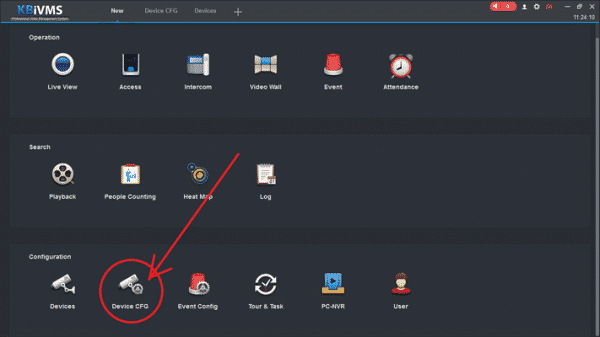
- Bước 2: Chọn đầu ghi hình bạn cần thêm Camera IP sau đó nhấn Remote Device
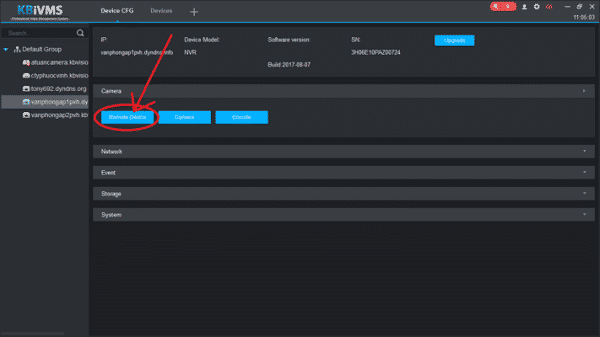
Trong trường hợp nếu phần mềm không tìm thấy camera IP nào thì có nghĩa là bạn vẫn chưa khởi tạo thiết bị.Lúc này bạn cần cài đặt, cấu hình hay cắm mạng camera IP đó trước. Khi bạn cài đặt hoàn tất sẽ tìm thấy IP ở mục bên dưới.
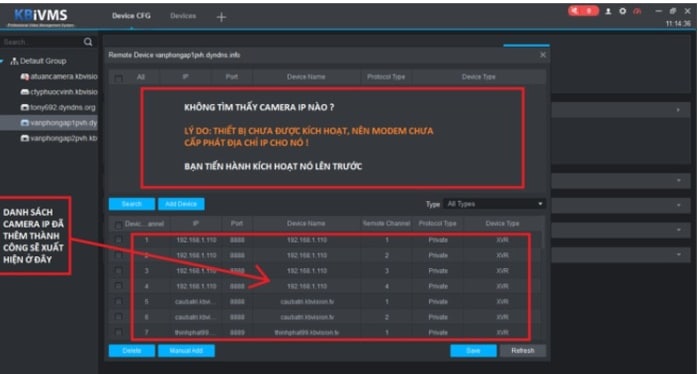
- Bước 3: Sau khi đã kích hoạt thiết bị xong, bạn vào lại Remote Device để thêm Camera IP
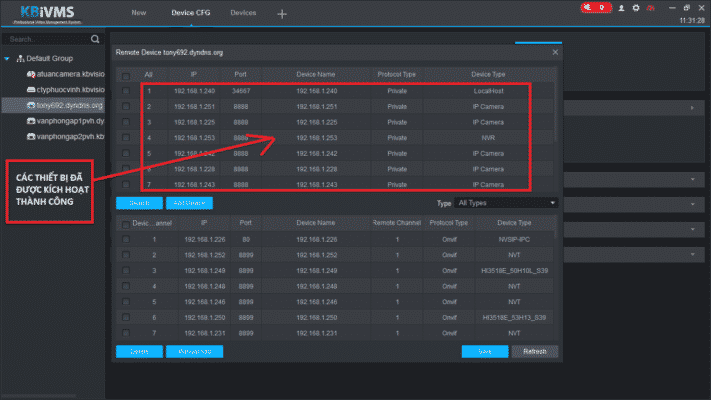
- Bước 4: Bạn hãy tích chọn đúng Camera quan sát IP cần thêm vào sau đó nhấn Add Device
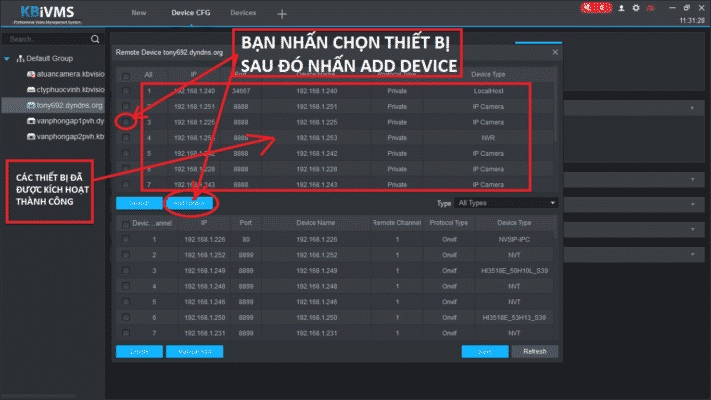
- Bước 5: Tiếp theo bạn kéo xuống phía dưới, chọn Camera IP mới thêm vào, chỉnh sửa lại các thông số cho đúng.
- Device Name: Điền tên bất kỳ để phân biệt với các Camera Ip khác
- IP: bạn giữ nguyên
- Protocol Type: Onvif
- Port: 8888
- User Name: admin
- Password: admin
- Remote Chanel: 1
- Nhấn Ok, ra ngoài màn hình chính nhấn Save để lưu lại
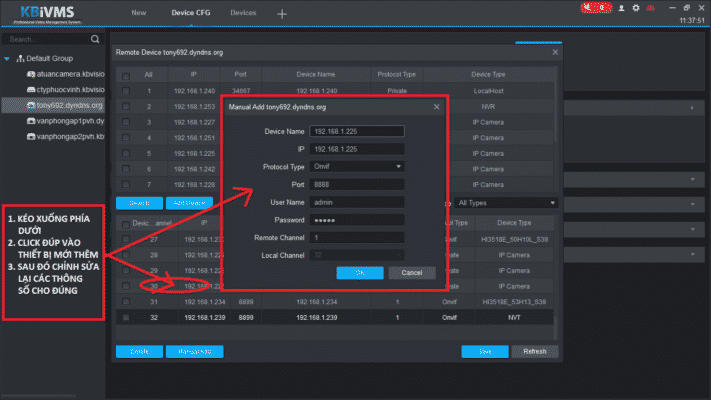
Quà tặng mới nhất từ Highmark Security 👉 Thẻ Cào Miễn Phí

Camera IP Và Đầu Ghi KBVISION Khác Mạng
Khi camera lắp đặt 1 nơi khác với đầu ghi, mà bạn muốn tập trung quản lý về 1 chỗ đầu ghi.
➥Tham khảo Hướng dẫn cài đặt đầu ghi KBVision xem qua mạng
Với trường hợp này, bạn phải cài đặt cho Camera quan sát IP một tên miền (domain) trước. Sau đó bạn làm theo từng bước ở phía dưới như sau:
- Bước 1: Bạn mở phần mềm KBiVMS lên -> Vào mục Configuration chọn Device CFG -> Chọn đầu ghi cần thêm -> Camera -> Remote Device
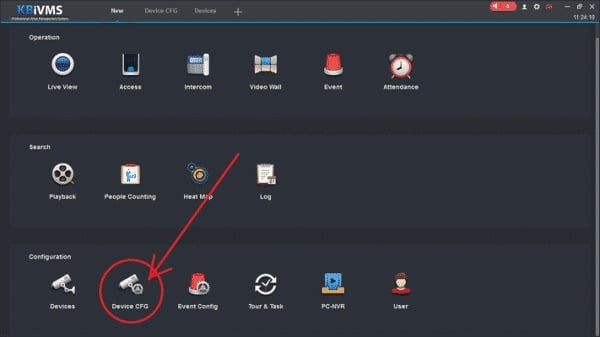
- Bước 2: Chọn đầu ghi hình mà bạn cần thêm Camera IP sau đó nhấn Remote Device
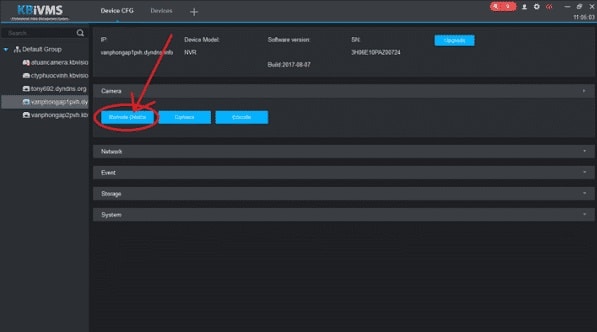
- Bước 3: Bạn nhập thông tin camera quan sát IP từ xa vào đầu ghi
- Device Name: Tên camera để phân biệt
- IP: Tên miền của camera từ xa
- Protocol Type: Chọn Private
- Port: Port TCP của camera từ xa
- User Name: Tên đăng nhập của camera Ip từ xa mà bạn muốn thêm
- Password: Mật khẩu camera ip từ xa mà bạn muốn thêm
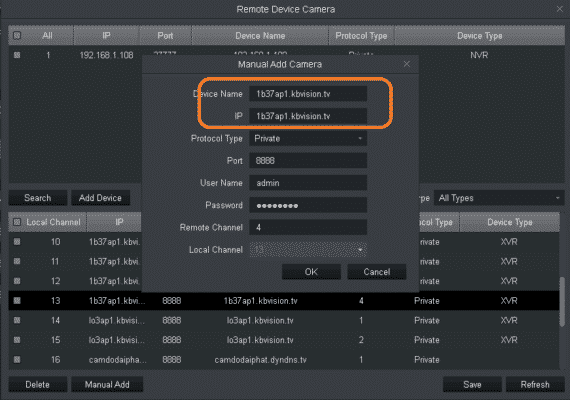
*Lưu ý quan trọng: Nếu bạn thêm 1 camera ip hoặc đầu ghi hình từ xa bạn chỉ cần thay đổi địa chỉ IP bằng tên miền của thiết bị đang hoạt động.
- Bước 4: Bạn ra màn hình rồi nhấn Live View để xem camera
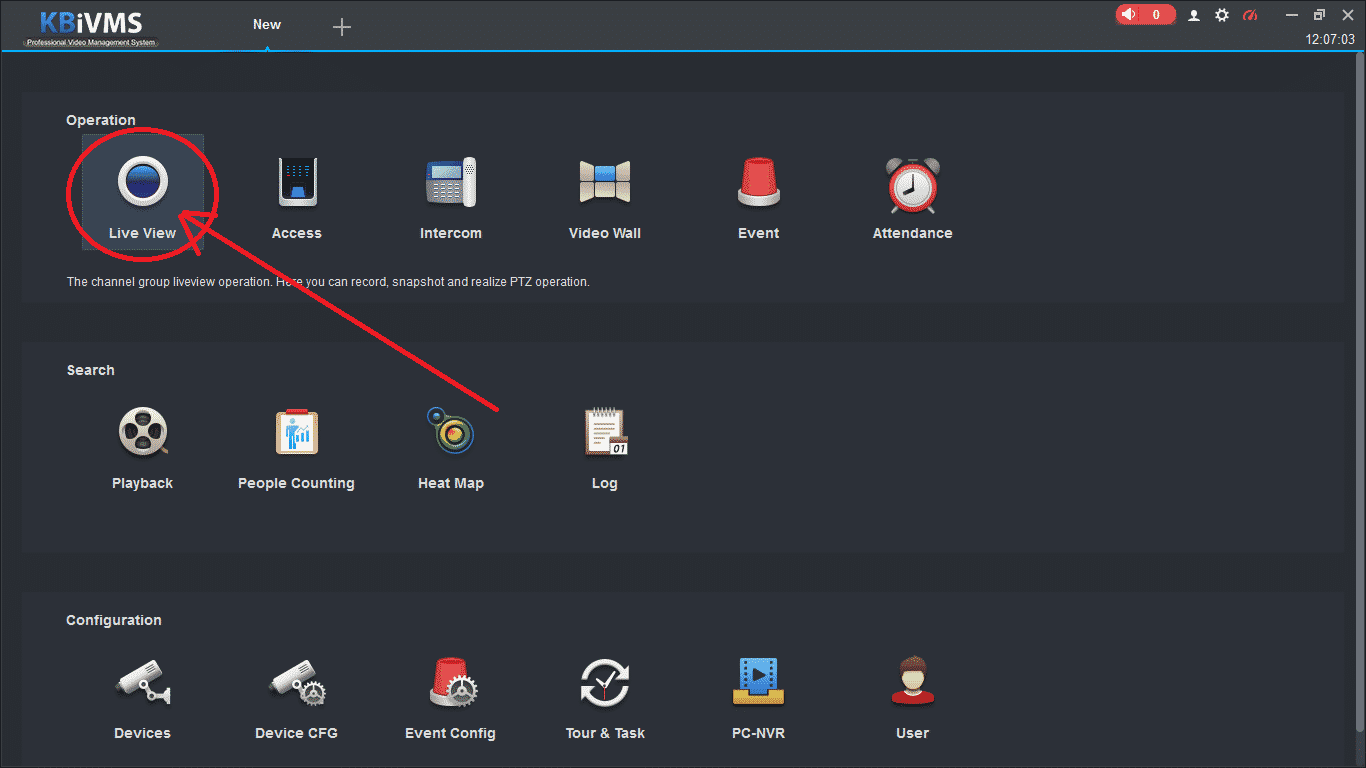
Xem ngay 👉 Mã QR Camera Hack Free [SIÊU HOT]
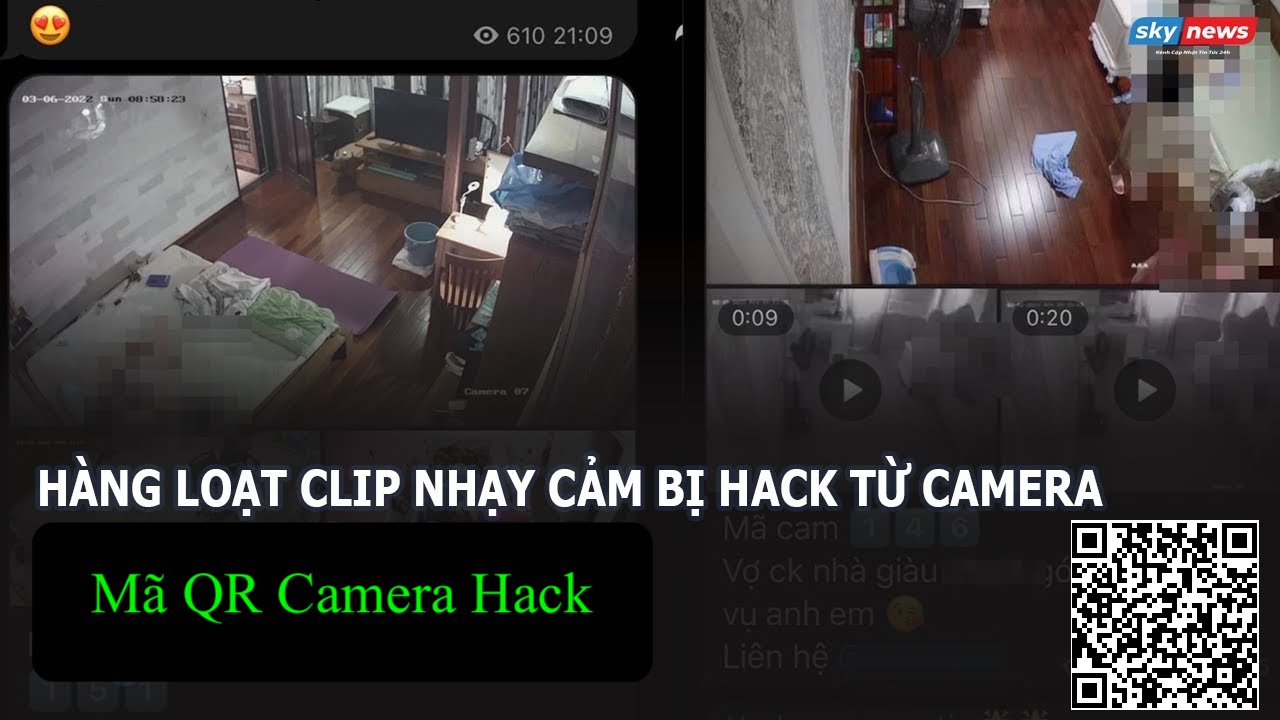
Liên Hệ Hỗ Trợ Thêm Camera IP Vào Đầu Ghi Kbvision Miễn Phí
Trên đây là những hướng dẫn thêm camera IP vào đầu ghi KBVision mà HighMark Securty chia sẽ. Cần hỗ trợ gì thêm bạn vui lòng liên hệ với chúng tôi.

